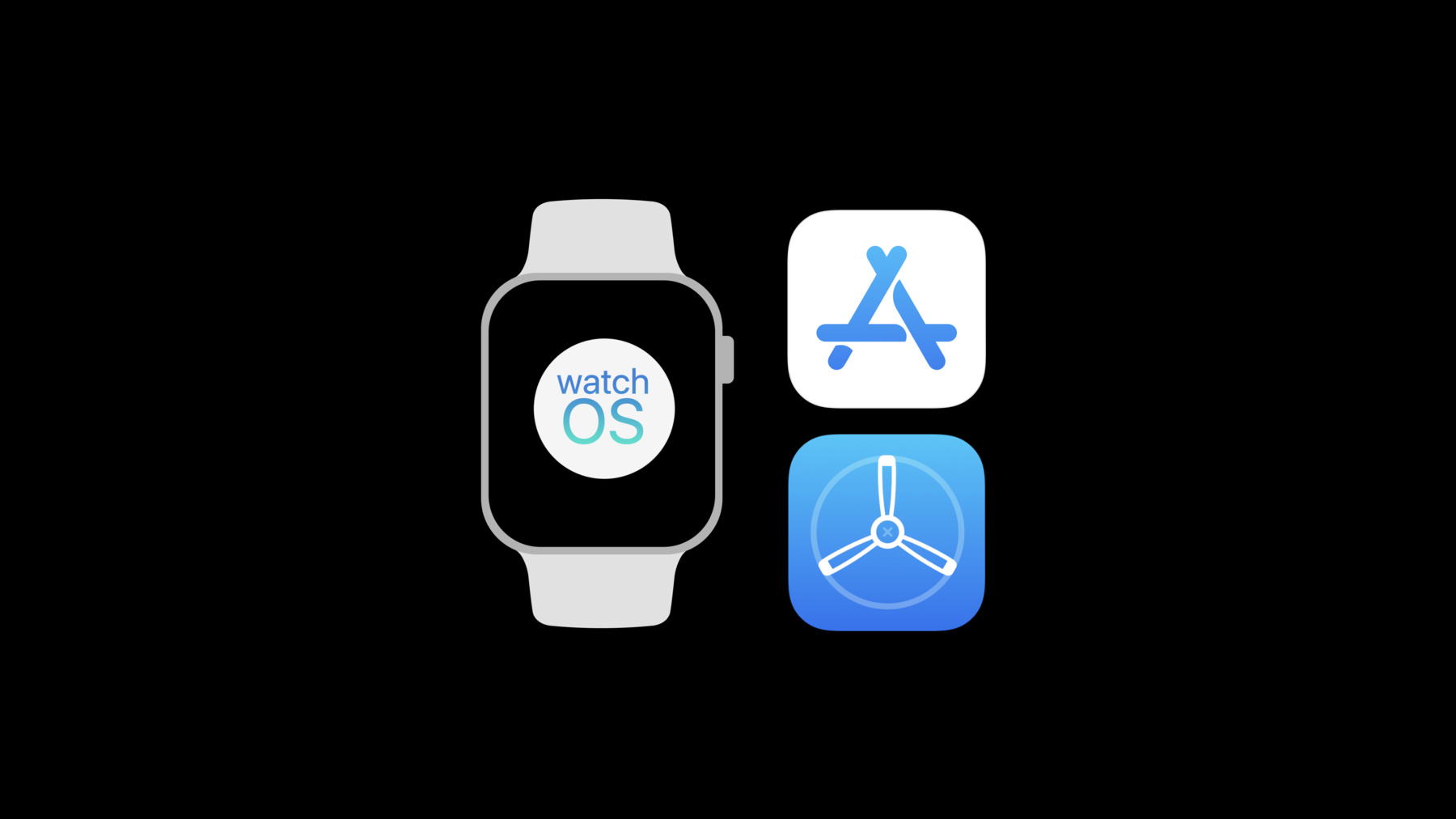
-
App Store Connectの新機能
Appの提出、管理、配信をこれまで以上に円滑にする新機能によって、App Store ConnectがAppのライフサイクルの各段階において果たす役割は向上し続けています。このセッションでは、App Store Connectの最新のエンハンスメントや、毎回のリリースでAppを確実に改良していく新しい方法について説明します。
リソース
関連ビデオ
WWDC19
-
このビデオを検索
(音楽)
(拍手) こんにちは App Store Connect 新機能のセッションへようこそ App Store Connectのエンジニア トミー・マクグリンです
テーマはAppのライフサイクル Appの開発から App Storeでの公開までの― 一連の流れについて話します
その中の重要な情報を 取り上げながら― 各段階の最新の改善点を見ていきます
さらに初公開の新機能も紹介します
まずは全デベロッパ対象の話を Appを開発するXcodeについてです
Xcodeを使えばiOSの コンパニオンアプリを作成せずに― Watch用のAppを配信できます
それらのAppはTestFlightや App Store Connect― App Storeで サポートされます
Apple Watchのために作られた 新しいApp Storeで― Appが見つけられます
XcodeでAppを作ったら―
次はアップロードです
アップロードにはXcodeか― Application Loaderが よく使用されています
Application Loaderは― Xcode 11のベータ版以降には 入っていません そこで代わりのエクスペリエンスを 開発しました Xcodeは不要です 名前はTransporter とても簡単にAppを 配布することができます
Transporterは ローカライズされているので― 様々な言語で 使用することができます
使い方を見てみましょう
Apple IDでサインインします 様々なチームに属している場合は 1つを選択
配信したいファイルを選びます 簡単なドラッグ&ドロップ式です
XcodeからエクスポートしたIPAを― Transporterにドラッグ&ドロップ クリックすると認証を開始します
認証時に 警告とエラーが表示されるので― 早期に修正が可能です
エラーを修正したら クリックしてパッケージを送ります
進行状況が表示され― 完了前なら キャンセルや再送信もできます
同時に複数のパッケージの認証も 可能です すべてのパッケージを ドラッグして認証を開始します とても簡単で すばらしいツールになります
アップロード後は さらに認証が行われます Appの受理後にしか 分からない問題もあります 問題があればEメールで連絡します
そのEメールも改善されました
件名にはバージョン番号を 目立つように記載
問題の早期解決に向け コンテキストも追加しました
数字のエラーコードの採用により― エラー内容の詳細が分かります
アップロード後のビルドを 確認する方法も導入しました 新しいビルドアクティビティビューを 使います アップロードした最新のビルドを― 詳細とともに見られます
ダウンロードや インストールのサイズもです
さらに新たな通知も登場しました Build Processing Changesです
プロセス完了を すぐに知らせてくれます
Appを配信したら 今度はテストです TestFlightの出番です 新機能の紹介にあたり― パイアムに登場してもらいます (拍手) こんにちは App Store Connectのエンジニア パイアム・ユセフィです TestFlightの新機能を 紹介する前に― 少し振り返ってみましょう
昨年 導入したパブリックリンクで― 大勢をAppのテストに 招待できるようになりました 独自のURLを作れば― Eメールアドレスがなくても 誰とでも共有可能です
パブリックリンクを導入した Snapchatから― コメントが届きました 読み上げますね “パブリックリンクを 導入することで―” “管理が非常にしやすくなり テスターが増加” “発売前のフィードバックが 普段の倍以上ありました” すばらしいですね さらに快適に使えるように 改善しました
今年は― より多くの言語に ローカライズしました 世界中で簡単にAppのテストが できるようになりました テスターの声を聞きたいですよね
新たなバグや クラッシュの情報は重要です テスト段階で起こり得ます また テスターが感じた問題の 詳細が不明なこともあるでしょう 新しいTestFlightの機能は― ベータ版テストの エクスペリエンスを改善します その名も―
TestFlight Feedbackです (拍手) テスターからのフィードバックの― 内容と量を増やすのに 一役買うことになるでしょう
Appのテストを開始する際 テスターは説明を受け― テストすべき内容と フィードバックの送信方法を知ります 新しいフィードバックの 送信方法は2つ 1つはAppを終了せずに スクリーンショットを送信
もう1つは クラッシュが起きた際に― フィードバックの送信を テスターに指示
集まったフィードバックを 管理する方法も見ていきましょう まずテスターが どのように フィードバックを送るか― iPhoneで実演します
Forest Explorerの ベータ版テストです 開発の初期段階は フィードバックすべき点が多くあります やってみましょう
Appを起動すると 説明のための画面が出ます テスト開始に必要な情報です App Store Connectのビルドに テストキーを入力すると― このような画面に フィードバックを 求められているのは― レイアウトと使い勝手です 理解したので次のページへ
スクリーンショットによる フィードバックの説明が書いてあります 試しましょう テストを始めます
これがForest Explorerです 写真のフィードに いくつかトレイルがあります “ハーフドームトレイル”を 見ると― 他と違い テキストの色が黒です フィードバックをしてみましょう スクリーンショットを撮って― プレビューをタップ するとフィードバック共有の 選択肢が出ます これはフィードバック可能な ベータ版Appで利用できます タップすると― 詳細を入力する項目が開きます パブリックリンクのテスターは― Eメールアドレスの記載も可能です 今はコメントだけにします “テキストは―” “他のトレイルのテキストと 統一させたほうがいい” “送信”をタップ フィードバックを送りました (拍手) ありがとう 続けます 保存したトレイルが見えますが― 左下のアイコンが 画面から見切れています フィードバックを送りましょう スクリーンショットを 2枚撮影しておくと― 1枚目を切り抜いても 2枚目で全体像が見えます 問題の箇所が分かるように 印も付けられます “ベータフィードバックを送信”を タップ
ここでコメントを 残すこともできます “アイコンが画面から見切れてる”
“送信”をタップ
複数のスクリーンショットを 送りました (拍手) テストを続けます “Nearby”をタップして 周辺のトレイルを表示 ハーフドームトレイルを 探します Forest Explorerが クラッシュしました 新しい機能を使ってみましょう ベータ版がクラッシュしたら― その情報を送信するかどうか アラートが表示されます チームに情報を知らせたいので “共有”をタップ クラッシュした状況を記入します “ハーフドームトレイルを タップしたら―”
“Appがクラッシュした”
これだけです クラッシュ情報を送ることで― チームはデバッグするポイントが 分かります テストは もういいでしょう ご覧のとおり― 有用な複数のフィードバックを 数分で送信できました すばらしいですよね (拍手) TestFlightで かつてないほど 簡単にフィードバックを送信でき― デベロッパは労力をかけずに 良質なフィードバックを得られます 最後にApp Store Connectでの フィードバックの管理についてです 受信したフィードバックは すぐに確認できます フィードバックを見つけるため フィルタリングも可能です
フィードバックには テスターとデバイスの情報が含まれ―
zipファイルで ダウンロードできます フィードバックを停止したい場合 無効化もできます 詳細を見ていきましょう クラッシュフィードバックの管理は TestFlightの“クラッシュ”タブを選択 テスターが送信したクラッシュ情報の 詳細が表示されます “Appのバージョン”“ビルド番号” “デバイス”でフィルタリングして― 特定のクラッシュを探せます そしてクラッシュした時点の― テスターやデバイスの 詳細が確認できます クラッシュした時の接続タイプや― ディスク空き容量 バッテリー残量などです App Store Connectを使っていない スタッフのために― zipファイルの ダウンロードもできます 例にあげた他に クラッシュログも含まれるので― 簡単にクラッシュの原因を 追跡できます
テスターが送信した スクリーンショットは― “スクリーンショット”タブに 表示されます
フィードバックされた スクリーンショットの一覧です “クラッシュ”と同様に フィルタリングできます 例えば自分がビルドしてるのと 異なるデバイスの― フィードバックを見たい場合
“デバイス”で iPhone SEを選択すると― その画面で起きた問題を 見られます スクリーンショットが いくつか届いていますね もう1つ詳細を見てみます テスターは重大なレイアウトの問題を 報告しています
画面解像度 デバイスのモデル iOSバージョンなど― スクリーンショットフィードバックも 詳細情報を含んでいます こうした情報が トラブルシューティングに役立ちます
TestFlight内の全スクリーンショットと App Store Connectの詳細を含む― zipファイルも ダウンロードできます
フィードバックの収集を やめたい時は― テスターグループ単位で 無効化できます テスターは画面を 閲覧できなくなり― フィードバックを送れなくなります 再有効化は いつでもできます
TestFlightとApp Store Connectの フィードバックの管理方法は以上です この改善のおかげで― テスト段階で有用なフィードバックを 得ることができます 今日から フィードバック送信ができて― iOS 13が実行できれば TestFlightの全機能が使えます
TestFlightへの フィードバックが楽しみです 皆さんからも お待ちしてます TestFlightベータ版についての 紹介でした iOS用のTestFlightで― 最新機能を試すことができます ベータ版は ダウンロードページから入手できます 皆さんからのフィードバックで さらなる改善をします ありがとうございました (拍手) ありがとう ベータ版Appのフィードバックを得る すばらしい方法です フィードバックを得て Appを見直したら― 次はApp Storeです 最初に考えるのは Appの価格設定でしょう
App Storeは155の国や地域で― 数百万人のカスタマーに向けて 販売できます
私たちはビジネスの 拡大について考えています 常に新しい支払い方法を追加し― カスタマーが好む方法で 購入できるようにしています
新たに韓国ウォンに対応し― 45種類の貨幣で 販売できるようになりました
様々な貨幣で 利益を生めますが― 換算などの処理をする 必要はありません 皆さんへの支払いは 1つにまとめて行います
サブスクリプションの場合 200の価格帯から選択できます
さらに“登録オファー”を 最近 リリースしました
割引価格か無料トライアルを 提供できる機能で― 対象ユーザは自分で決められます
既存ユーザの維持と過去に利用した ユーザの再登録促進ができます
こちらの活用方法については― 明日のセッションで 詳しく ご説明します
価格戦略を決めたら さらに重要なことがあります プロダクトページの見せ方です
Appの名前 説明 キーワード次第で― カスタマーがAppを 見つけやすくなります カスタマーを広げるには ローカライズが鍵となります
例えば 英語が第一言語の人は 世界でわずか5%です プロダクトページをローカライズすれば より多くの人に届きます
我々は多言語化に注力し サポート言語を追加しました 追加言語とローカライズ方法は イーサーが説明します (拍手)
トミー ありがとう 〈こんにちは〉 私はイーサー・エルスカ App Store Connectのエンジニアです Appのメタデータに関する 機能を紹介します Appを世界中に届けるには― ローカライズが鍵を握ると 考えています ですので新たな言語に対応しようと 常に努力しています この1年で9つの言語を追加し― App Storeのサポート言語は 37種類になりました (拍手) ここで簡単なクイズです
“エクティバル”の 意味は何でしょう?
では“タビック”の意味は?
アラビア語のレッスンです “エクティバル”は“テスト” “タビック”は“App”です 急にアラビア語の話を始めたのは― それが右から左に書く 言語の1つだからです 今日 この話ができて うれしいです iOS 13のApp Storeは― アラビア語とヘブライ語に 対応します (拍手)
カスタマーは iPhoneの言語設定を アラビア語やヘブライ語にし― 好みの言葉で App Storeを閲覧できるのです
これは簡単なことでは ありませんでした すべての面で対応が必要でした 表示 操作性 UIのレイアウトや― ナビゲーションコントロール アニメーション アートワークなどです
ローカライズ化されたAppと 編集コンテンツがあれば― iOSとMacのカスタマーが より便利に使えるでしょう App Storeで閲覧 購入 Appのローンチなど― より深いエクスペリエンスが 可能となります
カスタマーに母国語で Appを楽しんでもらうには― App Store Connectで ローカライズが必要です その方法を説明します
まずはAppを開きます ネイチャーラボチームの Appがすべてあります
Forest Explorerを ローカライズしましょう これでエジプトの 友人や家族が楽しめます エジプトに森はありませんが 訪ねてきたら使えますね (笑い声) ローカライズしたいバージョンを 選択します リリースされてないので バージョンは1つです
右側のドロップダウンメニューから アラビア語を追加すれば―
ローカライズ準備は完了です
プロモーション用テキストを 書きます
App Store Connectで右から左への テキスト対応は初なので― アラビア語話者に1年間の 無料トライアルを提供します
説明も必要です Forest Explorerの機能と特徴の 詳細情報です
さらに関連のキーワードも追加して― Appが見つかりやすくします
いったん保存します Appを審査に提出するには― スクリーンショットと サポートURLが必要です
App Storeで どのように見えるか ご覧ください
Forest Explorerがリリースされると このように見えます いいですね
(拍手) うれしいことに TestFlightが― アラビア語とヘブライ語に 対応しました アラビア語とヘブライ語話者の テスターも― テスト版で すばらしい体験ができます
お伝えしている通り― 最高のAppエクスペリエンスを 提供するには ローカライズが重要です 言語の追加で App Storeは― アラビア語とヘブライ語を含む 39言語をサポートします 右から左への言語に初めて対応し― Appを2億5000万人以上に 届けることが可能になるのです
アラビア語とヘブライ語への ローカライズを― App Store Connectで ぜひ行ってください ありがとうございました (拍手) ありがとう
プロダクトページのローカライズで 見つけやすさが向上しますが― さらに言語が追加されました
ここまでApp開発とテスト― 価格戦略 プロダクトページの ローカライズを説明してきました 最後にAppを審査に提出します できるだけスムーズに進むよう ガイドラインを用意しています
まず審査前に デバイスで Appをテストしてください
すべての情報と メタデータを記入します
連絡が取れるよう 連絡先情報は常に最新にしてください
ログインが必要なAppの場合 審査に必要なので― デモアカウントの情報を 提供してください
複雑な機能や App内課金について説明も必要です
審査で頻繁に送る フィードバックがあります
Appのスクリーンショットは 正確なものを提供してください UIはデバイスタイプに 合わせる必要があります
コアとなる必要な機能のみ ログインさせるようにしてください Appの動作のために 個人情報を要求してはいけません
ユーザデータに アクセスする場合― その用途について 明示する必要があります
サブスクリプションの場合 それが明確に分かるようにしてください
審査が完了すれば App Storeに公開できます しばらくすると 評価やレビューが集まり始めます
レビューの閲覧と返答には iOSのApp Store Connectが最適です
通知を有効にすれば レビューの追加が すぐに分かります
大事なポイントですが― iOSのApp Store Connectは 14言語に対応しています 皆さんが利用する あらゆるツールの ローカライズに注力しています
他にも開発すべき重点箇所の 判断に使える機能があります 分析機能です
Appアナリティクスで Appのパフォーマンスがよく分かります
新しいプラットフォームも サポートします Mac OSです Mac App Storeでの― Appのパフォーマンスを 詳しく分析できます
例えば “インプレッション数”は― App StoreでのAppの閲覧回数です
“プロダクトページ閲覧数”は ページが閲覧された回数
“Appユニット数”はStoreから ダウンロードされた回数です
“売上”はAppと App内課金の合計請求金額です
さらに iOS App用に 新しいメトリックスを導入しました “削除”です
デバイスからAppが削除された回数を 確認できます
最新バージョンの問題点と 削除の因果関係を探れるでしょう
ユーザソースごとに 削除数を調べて― リテンション率の高いソースが 確認できます 削除が多いソースも分かります
売上データ関連の機能も増えました
まったく新しい時間軸で データを細かく見られるのが―
“24時間 Dashboard”です
過去24時間のパフォーマンスを 1時間単位で確認できます (拍手) そうです (拍手) 翌営業日まで待たずに 当日の売上を閲覧できます 見てみましょう
これは“売上とトレンド”の 売上概要で― 過去7日の売上データです
フィルタリングで 特定のApp内課金を絞り込みます リストの下に今日リリースされた App内課金が見えます
まだ売上データはありません
24時間 Dashboardの出番です
レポート期間に“過去24時間”が 加わっています グラフが24時間に切り替わります
1時間ごとの 売上データが確認でき― 新しいApp内課金の展開が 成功したか追跡できます
売上データを 確認できる強力な手段です
Appのライフサイクルが Xcodeに戻りました 学んだことを生かしながら App作りは続きます
明日9時と3時のラボで― ここで話したことについて 質問できます
皆さんが新しい機能を どう活用するか楽しみです 残りのWWDCも楽しんでください (拍手)
-